Med lanseringen av iPhone 12 serien har Apple utökat sin nattlägesfunktion som debuterade i förra årets iPhone 11 till TrueDepth- och Ultra Wide-kamerorna och introducerade nya alternativ för att ta ljusare bilder i svagt ljus, till exempel möjligheten att använda nattläget i selfies och porträttbilder.

Tack vare Time-Lapse kan du även använda nattläget i svagt ljus för att spela in videor med längre intervallbilder. Nattläge Time-Lapse ger längre exponeringstider för skarpare videor, bättre ljusspår och jämnare exponering i svagt ljus när det används med ett stativ.
Hur man fångar nattläges time-lapse på iPhone 12
När du fotograferar Time-Lapse aktiveras nattläget automatiskt – allt du behöver göra är att hitta rätt förhållanden med svagt ljus.
- Starta Kamera app på din iPhone 12 mini , & zwnj; iPhone 12 & zwnj ;, & zwnj; iPhone 12 & zwnj; Pro, eller iPhone 12 Pro Max .
- Under sökaren sveper du hela vägen åt vänster tills du kommer till Time-lapse .
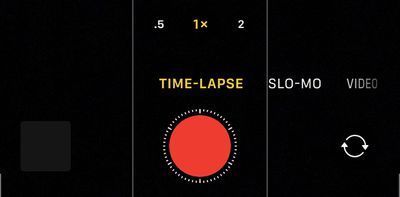
- För att justera exponeringen trycker du på pedalen längst upp i sökaren och justerar den med ratten som visas ovanför slutarknappen.
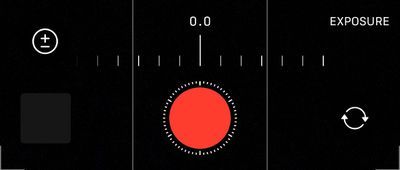
- Lägg märke till att den röda slutarknappen är omgiven av en timer. Tryck på knappen för att börja spela in och du kommer att se timerräknaren flytta runt slutarknappen. Tryck på slutarknappen igen för att stoppa inspelningen.
När du spelar in en Time Lapse-video i svagt ljus, Nattläge kommer att aktiveras automatiskt. Observera att antalet bilder som tas per sekund är relativt tiden du spelar in. Ju längre du spelar in, desto färre bildrutor kommer att fångas varje sekund, och desto mer dramatisk blir den accelererade effekten av handlingen under uppspelning, som kondenseras till cirka 20-40 sekunder oavsett hur länge du tog video.
Om du spelar in i mindre än 10 minuter är bildtagningen 2 bilder per sekund. Efter 10 minuter reduceras detta till 1 fps och kommer att minska ytterligare efter 40 minuter, 80 minuter och så vidare. Det finns för närvarande inget sätt att ändra bildfrekvensen manuellt i den vanliga kameraappen.
Ett stativ rekommenderas starkt för nattläge Time-Lapse, men om du inte använder ett stativ, se till att du håller iPhone så jämnt som möjligt för optimala resultat.
Relaterad sammanfattning: iPhone 12
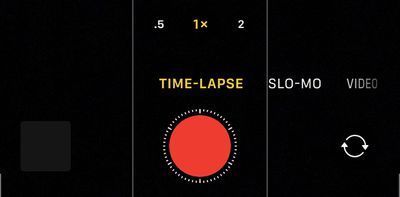
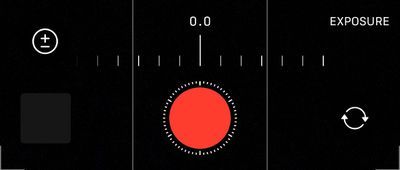
Populära Inlägg